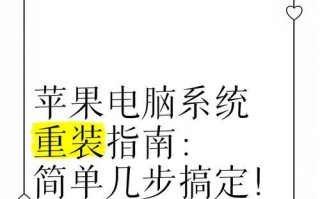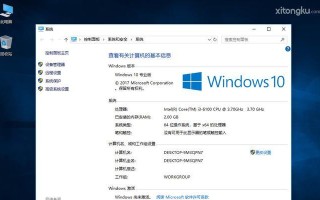在使用电脑的过程中,由于各种原因可能会导致系统出现问题,此时我们就需要重新安装操作系统来恢复电脑的正常运行。本文将详细介绍如何使用联想系统Win7光盘来重装Win7系统,帮助用户快速而有效地解决系统问题。
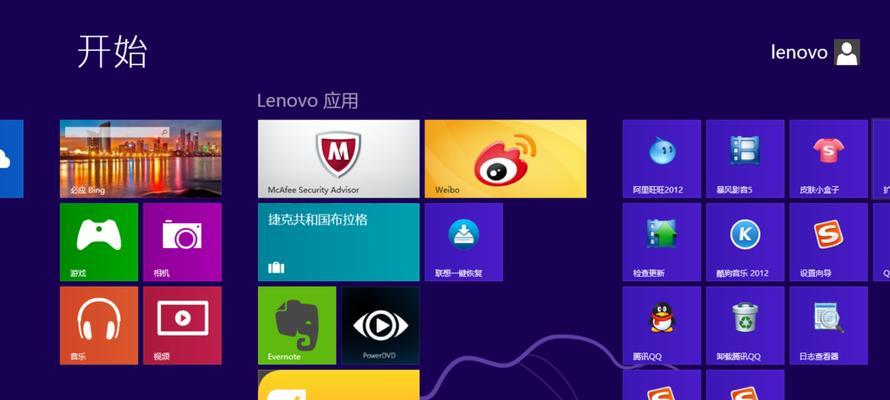
1.确保备份重要数据:在重装系统之前,务必备份好重要的个人数据和文件,以免丢失。
2.确定计算机类型:在开始重装系统之前,需要确认计算机的类型,是32位还是64位,以便选择正确的系统版本。

3.收集硬件驱动程序:在重装系统后,我们需要安装电脑的硬件驱动程序,为此需要提前收集好相应的驱动程序文件。
4.准备联想系统Win7光盘:确保联想系统Win7光盘处于可用状态,并插入光驱中。
5.重启电脑并按任意键进入光盘启动:重启电脑后,在开机画面出现时,按下键盘上的任意键,进入光盘启动模式。

6.选择语言和时区:按照提示,在安装界面中选择正确的语言和时区设置。
7.点击“安装”按钮开始安装:在安装界面中,点击“安装”按钮,开始进行系统的安装。
8.接受许可协议:在安装过程中,我们需要接受微软的许可协议,点击“接受”继续安装。
9.选择安装类型:根据个人需求,选择“自定义”或“快速”安装类型。
10.格式化硬盘并选择安装位置:如果你想彻底清除电脑上的数据,可以选择格式化硬盘,并在安装界面中选择合适的硬盘分区进行系统安装。
11.等待系统安装:系统安装过程可能会花费一些时间,请耐心等待。
12.设置用户名和密码:在安装完成后,需要设置用户名和密码以及其他相关信息。
13.安装硬件驱动程序:在系统安装完成后,我们需要安装之前收集好的硬件驱动程序,以确保电脑的正常运行。
14.更新系统和应用程序:安装完驱动程序后,及时进行系统和应用程序的更新,以保证系统的安全性和稳定性。
15.恢复个人数据和文件:最后一步是将之前备份的个人数据和文件导入到新系统中,以恢复个人设置和文件。
通过本文的步骤指引,你可以轻松地使用联想系统Win7光盘来重装Win7系统,解决电脑系统出现的各种问题。重要的是要记得备份个人数据和文件,并及时安装硬件驱动程序和更新系统,以确保电脑的正常运行。
标签: 重装系统